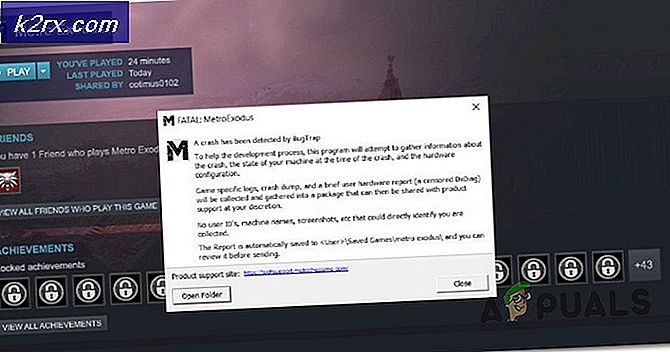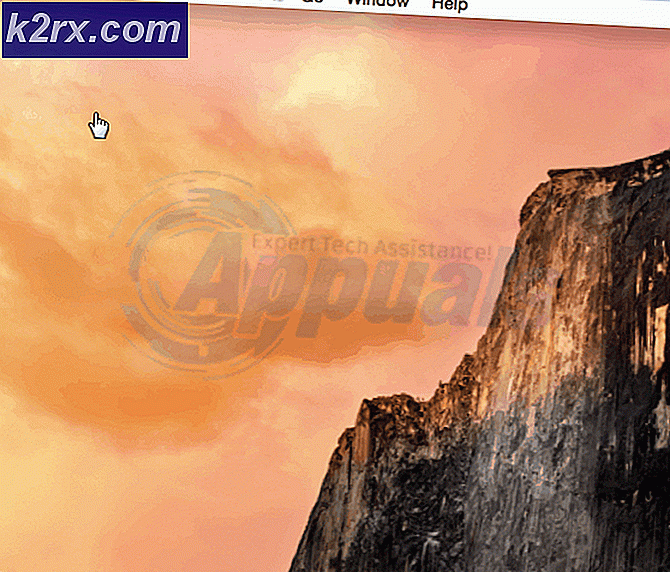SharePoint-Verwaltung mit PowerShell
Dieser Leitfaden richtet sich an diejenigen, die bereits wissen, was Sharepoint ist. Im Wesentlichen konzentriert sich der Leitfaden auf Sharepoint Administration mit Powershell (PoSH)
Variablen :
Diese sind einfach ein Objekt, das etwas enthält. Variablen können durch ein vorangestelltes $ identifiziert werden, z. B. die folgende neue Variable:
$ neuWir füllen Variablen mit dem Zeichen =. Im Folgenden wird ein SharePoint-Webobjekt instanziiert (erstellt eine Instanz von) (in der Sprachversion des Serverobjektmodells als SPWeb-Objekt bezeichnet):
$ newSPweb = get-spweb http://url.to/my/subsite
Sie können Ihre Variablen so nennen, wie Sie möchten, obwohl es Regeln gibt - googeln Sie sie, wenn Sie neugierig sind, da .Net-Objektbenennungskonventionen etwas außerhalb des Geltungsbereichs dieses Dokuments liegen.
Das SharePoint Server-Objektmodell :
Dies macht SharePoint-Verwaltung auf der Kommandozeile so viel einfacher und macht Spaß gegenüber der GUI. Es hat jedoch einige Anforderungen - hauptsächlich müssen Sie die SPShellAdmin-Berechtigung für jede Datenbank erhalten, für die Sie Operationen ausführen möchten.
Wenn Sie sich in einem normalen PowerShell-Bildschirm befinden, können Sie die SharePoint-Assembly hinzufügen, indem Sie Folgendes eingeben:
Fügen Sie pssnapin Microsoft.sharepoint.powershell hinzu
Wenn Sie SPShellAdmin nicht haben, erhalten Sie wahrscheinlich eine Fehlermeldung darüber, dass die Farm nicht verfügbar ist.
Das Folgende ist ein Befehl, den ich jedes Mal mit einem unserer Farmadministrator-Dienstkonten ausführe, wenn mein Konto nicht über SPShellAdmin verfügt (wir haben ungefähr 20 verschiedene Farmen bei der Arbeit).
Nur eine Anmerkung - dieser Befehl muss mit einem Konto ausgeführt werden, das bereits über SPShellAdmin verfügt - es muss auch mit der SharePoint Management Shell-App mit administrativen / erhöhten Rechten ausgeführt werden:
$ spdb = get-spdatabase
PRO TIPP: Wenn das Problem bei Ihrem Computer oder Laptop / Notebook auftritt, sollten Sie versuchen, die Reimage Plus Software zu verwenden, die die Repositories durchsuchen und beschädigte und fehlende Dateien ersetzen kann. Dies funktioniert in den meisten Fällen, in denen das Problem aufgrund einer Systembeschädigung auftritt. Sie können Reimage Plus herunterladen, indem Sie hier klicken
$ Benutzername = Domäne \ Meinbenutzer
Foreach ($ _ in $ spdb) {add-spshelladmin -database $ _. Id -username $ username}
Mit diesem Befehl werden ALLE Datenbanknamen der aktuellen SharePoint-Datenbanken erfasst und in der Variablen $ spdb gespeichert. Außerdem wird angegeben, dass sie innerhalb der Schleife einzeln mit der Variablen $ _ adressiert werden.
Die Variable $ username ist der Benutzername, für den Sie die Berechtigung SPShellAdmin erhalten möchten. Die ForEach-Schleife besagt, dass für jedes Element in der Variablen $ spdb (das ist jede einzelne der Datenbanken, die Sie einfach durch Eingabe von get-spdatabase anzeigen können) der Befehl zwischen dem {} ausgeführt werden soll. Innerhalb der {} sehen Sie die $ _. Id - was besagt, dass die ID (GUID) des bestimmten Datenbankelements mit dem Parameter -database verwendet werden soll und Ihr Benutzername im Parameter -username verwendet werden soll.
Angenommen, alles ist gut gelaufen, wird dir mein Lieblingsoutput von allem absolut nichts geboten! Dies zählt zu den Situationen, in denen es keine guten Nachrichten gibt.
Weitergehen.
Nachdem wir die Berechtigung haben, hier zu sein, melden Sie sich bei Ihrem Dienstkonto ab und melden Sie sich mit Ihrem regulären Konto an.
Nachdem Sie wieder zurück sind, öffnen Sie ein normales altes PoSH-Fenster und fügen Sie die SharePoint-Assembly hinzu:
Fügen Sie pssnapin Microsoft.sharepoint.powershell hinzu
Als nächstes tippen Sie ein
Holen Sie sich SPWebApplication
um alle Webanwendungen in Ihrer Farm anzuzeigen.
Lassen Sie uns eins in eine Variable setzen:
$ SPWebApp = get-spwebapplication http: // urlToMyWebApp
$ SPWebApp | Mitglied werden
Sie sollten jetzt eine riesige Liste von Dingen auf Ihrem Bildschirm sehen - das sind alle Mitgliedsobjekte, die Ihnen über das Objektmodell zur Verfügung stehen.
$ SPWebApp.sites | Wähle rootweb, url
Sie sollten nun eine Liste aller Websitesammlungen anzeigen, die Sie zuvor in Ihrer Webanwendung erstellt haben.
Spielen Sie mit get-member und wählen Sie mit | . Diese vertikale Linie wird Pipe genannt - so können Sie Objekte von einem Befehl zum anderen übergeben.
Sie können auch versuchen, die TAB-Taste bei einem teilweise beendeten Befehl zu drücken, um zu sehen, was passiert (dies wird Tab-Completion genannt und ist bei weitem mein Favorit bei modernen Befehlszeilenschnittstellen!)
PRO TIPP: Wenn das Problem bei Ihrem Computer oder Laptop / Notebook auftritt, sollten Sie versuchen, die Reimage Plus Software zu verwenden, die die Repositories durchsuchen und beschädigte und fehlende Dateien ersetzen kann. Dies funktioniert in den meisten Fällen, in denen das Problem aufgrund einer Systembeschädigung auftritt. Sie können Reimage Plus herunterladen, indem Sie hier klicken